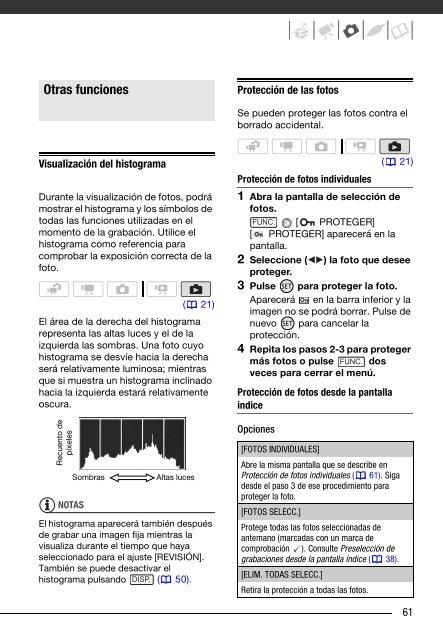Manual de instrucciones - Canon Europe
Manual de instrucciones - Canon Europe
Manual de instrucciones - Canon Europe
You also want an ePaper? Increase the reach of your titles
YUMPU automatically turns print PDFs into web optimized ePapers that Google loves.
Otras funciones<br />
Visualización <strong>de</strong>l histograma<br />
Durante la visualización <strong>de</strong> fotos, podrá<br />
mostrar el histograma y los símbolos <strong>de</strong><br />
todas las funciones utilizadas en el<br />
momento <strong>de</strong> la grabación. Utilice el<br />
histograma como referencia para<br />
comprobar la exposición correcta <strong>de</strong> la<br />
foto.<br />
El área <strong>de</strong> la <strong>de</strong>recha <strong>de</strong>l histograma<br />
representa las altas luces y el <strong>de</strong> la<br />
izquierda las sombras. Una foto cuyo<br />
histograma se <strong>de</strong>svíe hacia la <strong>de</strong>recha<br />
será relativamente luminosa; mientras<br />
que si muestra un histograma inclinado<br />
hacia la izquierda estará relativamente<br />
oscura.<br />
Recuento <strong>de</strong><br />
píxeles<br />
NOTAS<br />
Sombras<br />
Altas luces<br />
( 21)<br />
El histograma aparecerá también <strong>de</strong>spués<br />
<strong>de</strong> grabar una imagen fija mientras la<br />
visualiza durante el tiempo que haya<br />
seleccionado para el ajuste [REVISIÓN].<br />
También se pue<strong>de</strong> <strong>de</strong>sactivar el<br />
histograma pulsando DISP. ( 50).<br />
Protección <strong>de</strong> las fotos<br />
Se pue<strong>de</strong>n proteger las fotos contra el<br />
borrado acci<strong>de</strong>ntal.<br />
( 21)<br />
Protección <strong>de</strong> fotos individuales<br />
1 Abra la pantalla <strong>de</strong> selección <strong>de</strong><br />
fotos.<br />
FUNC. [ PROTEGER]<br />
[ PROTEGER] aparecerá en la<br />
pantalla.<br />
2 Seleccione (<br />
proteger.<br />
) la foto que <strong>de</strong>see<br />
3 Pulse para proteger la foto.<br />
Aparecerá en la barra inferior y la<br />
imagen no se podrá borrar. Pulse <strong>de</strong><br />
nuevo para cancelar la<br />
protección.<br />
4 Repita los pasos 2-3 para proteger<br />
más fotos o pulse FUNC.<br />
dos<br />
veces para cerrar el menú.<br />
Protección <strong>de</strong> fotos <strong>de</strong>s<strong>de</strong> la pantalla<br />
índice<br />
Opciones<br />
[FOTOS INDIVIDUALES]<br />
Abre la misma pantalla que se <strong>de</strong>scribe en<br />
Protección <strong>de</strong> fotos individuales ( 61). Siga<br />
<strong>de</strong>s<strong>de</strong> el paso 3 <strong>de</strong> ese procedimiento para<br />
proteger la foto.<br />
[FOTOS SELECC.]<br />
Protege todas las fotos seleccionadas <strong>de</strong><br />
antemano (marcadas con un marca <strong>de</strong><br />
comprobación ). Consulte Preselección <strong>de</strong><br />
grabaciones <strong>de</strong>s<strong>de</strong> la pantalla índice ( 38).<br />
[ELIM. TODAS SELECC.]<br />
Retira la protección a todas las fotos.<br />
61